लॉगिन कीचेन पासवर्ड क्या है और इसे कैसे एक्सेस करें
अपने पासवर्ड को सुरक्षित रखना बहुत ज़रूरी है। Apple डिवाइस पर पासवर्ड प्रबंधन का एक महत्वपूर्ण पहलू लॉगिन कीचेन पासवर्ड है। इस पोस्ट का उद्देश्य एक व्यापक अवलोकन देना है लॉगिन चाबी का गुच्छा पासवर्डअपने लॉगिन कीचेन पासवर्ड को प्रभावी ढंग से समझकर और प्रबंधित करके, आप अपने Apple डिवाइसों में बढ़ी हुई सुरक्षा और उपयोग में आसानी सुनिश्चित कर सकते हैं।
इस आलेख में:
भाग 1. लॉगिन कीचेन का परिचय
कीचेन एप्पल के पासवर्ड प्रबंधन सिस्टम का एक महत्वपूर्ण घटक है। यह एप्पल डिवाइस पर उपलब्ध है और उपयोगकर्ताओं को उनके पासवर्ड, प्रमाणपत्र, निजी कुंजी और अन्य संवेदनशील जानकारी को सुरक्षित रूप से संग्रहीत और प्रबंधित करने में मदद करता है। लॉगिन कीचेन वह है जो Apple के पासवर्ड प्रबंधन सिस्टम का एक महत्वपूर्ण घटक है। सिस्टम कीचेन यह तब अपने आप अनलॉक हो जाता है जब उपयोगकर्ता अपने मैक या आईफोन में लॉग इन करते हैं, जिससे संग्रहीत पासवर्ड तक सहज पहुंच मिलती है। यह एक वर्चुअल वॉल्ट के रूप में कार्य करता है, डेटा की सुरक्षा करता है और ज़रूरत पड़ने पर पासवर्ड और अन्य क्रेडेंशियल को स्वचालित रूप से भरकर उपयोगकर्ताओं को सुविधा प्रदान करता है।
जैसा कि हम इसके नाम से बता सकते हैं, लॉगिन कीचेन पासवर्ड तब बनाया जाता है जब उपयोगकर्ता अपना मैक सेट करते हैं और पहली बार लॉगिन पासवर्ड बनाते हैं। इसलिए, लॉगिन कीचेन पासवर्ड है आपके मैक लॉगिन पासवर्ड के समान डिफ़ॉल्ट रूप से।
भाग 2. लॉगिन कीचेन पासवर्ड बदलें
जैसा कि हमने पहले बताया, लॉगिन कीचेन पासवर्ड आपके मैक लॉगिन पासवर्ड के समान है, और जब आप अपने मैक में लॉग इन करेंगे तो लॉगिन कीचेन स्वचालित रूप से अनलॉक हो जाएगा।
हालाँकि, इसके अपवाद भी हैं - यदि आप अपना मैक लॉगिन पासवर्ड बदलते हैं, तो लॉगिन कीचेन पासवर्ड सिंक नहीं होगा, इसलिए जब आप अपने मैक में लॉग इन करेंगे तो यह अनलॉक नहीं होगा। या, यदि आपने एक बार डिफ़ॉल्ट लॉगिन पासवर्ड बदल दिया है, तो भी यही स्थिति होगी।
आप अपना लॉगिन कीचेन पासवर्ड बदलने के लिए नीचे दिए गए गाइड का अनुसरण कर सकते हैं:
यदि आपको वर्तमान लॉगिन पासवर्ड पता है तो उसे बदलें
खोलें चाबी का गुच्छा पहुंच आपके मैक पर ऐप। आप इसे एप्लिकेशन फ़ोल्डर के अंतर्गत यूटिलिटीज़ फ़ोल्डर में पा सकते हैं। क्लिक करें खोजक आपके Mac के डॉक पर बटन। खोलें अनुप्रयोग फ़ोल्डर, उसके बाद उपयोगिताओं फ़ोल्डर।
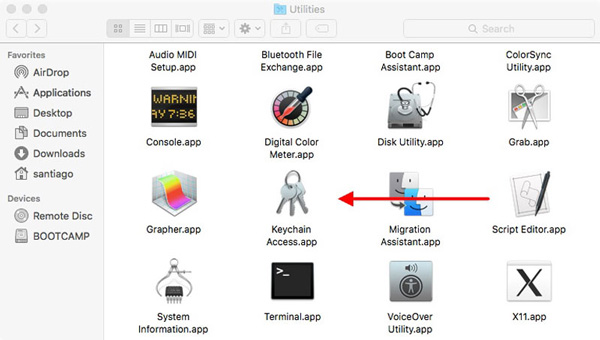
मेनू बार में किचेन एक्सेस चुनें और क्लिक करें पसंद. प्रकार लॉग इन करें शीर्ष दाईं ओर खोज फ़ील्ड में। सूची में दिखाई देने वाले लॉगिन किचेन पर डबल-क्लिक करें।
दबाएं पासवर्ड दिखाए संकेत मिलने पर चेकबॉक्स और अपना मैक उपयोगकर्ता खाता पासवर्ड दर्ज करें। लॉगिन किचेन का पासवर्ड अब पासवर्ड कॉलम में प्रदर्शित होगा।
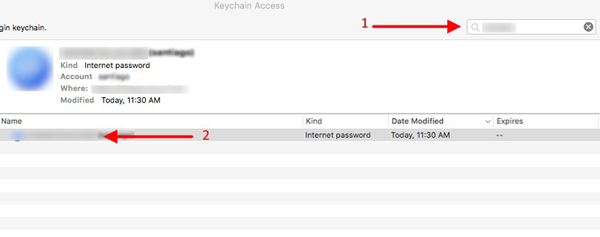
अपना मैकबुक लॉगिन किचेन पासवर्ड बदलने के लिए, पर जाएँ पसंद किचेन एक्सेस मेनू से, फिर चुनें मेरा डिफ़ॉल्ट किचेन रीसेट करें विकल्प। आगे बढ़ने के लिए संकेतों का पालन करें.
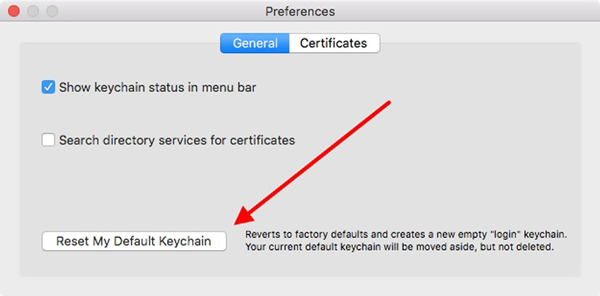
कृपया ध्यान दें कि आपके किचेन पासवर्ड को बदलने के लिए कुछ संग्रहीत जानकारी, जैसे सहेजे गए पासवर्ड या सुरक्षित नोट्स तक पहुंचने पर नया पासवर्ड दर्ज करने की आवश्यकता हो सकती है।
यदि आप अपना वर्तमान लॉगिन पासवर्ड भूल गए हैं तो उसे बदलें
यदि आप वर्तमान लॉगिन कीचेन पासवर्ड भूल जाते हैं, तो आप लॉगिन कीचेन को कहीं भी नहीं देख सकते क्योंकि Apple इसे संग्रहीत नहीं करता है। इसका एकमात्र समाधान पासवर्ड रीसेट करना है, और पहले से सहेजे गए पासवर्ड खो जाएंगे।

4,000,000+ डाउनलोड
लॉगिन कीचेन में सहेजे गए सभी iPhone पासवर्ड को एक्सेल स्प्रेडशीट में निकालें।
अपने iPhone पर सभी पासवर्ड स्कैन करें, जैसे WiFi, स्क्रीनटाइम और Apple ID.
अपने iPhone पर सभी पासवर्ड प्रबंधित करें और देखें.
नवीनतम iPhone 17 का समर्थन करें।
खुला हुआ चाबी का गुच्छा पहुंच ऐप में अनुप्रयोग फ़ोल्डर ढूंढें या अपने मैक स्क्रीन के ऊपरी-दाएं कोने में इसे खोजें।
क्लिक चाबी का गुच्छा पहुंच शीर्ष पर और चुनें पसंद.
क्लिक मेरा डिफ़ॉल्ट किचेन रीसेट करेंयह विकल्प एक नया डिफ़ॉल्ट लॉगिन कीचेन बनाएगा; पुराना तब तक अक्षम रहेगा जब तक आपको पासवर्ड याद न आ जाए।

अक्सर पूछे जाने वाले प्रश्न.
-
मैं अपने iPhone पर iCloud किचेन कैसे चालू कर सकता हूं?
अपने iPhone पर iCloud किचेन चालू करने के लिए, सेटिंग्स पर जाएं, शीर्ष पर अपना नाम टैप करें, फिर iCloud चुनें। किचेन विकल्प का पता लगाने के लिए नीचे स्क्रॉल करें और iCloud किचेन को चालू करें।
-
लॉगिन किचेन पासवर्ड कैसे सुरक्षित करें?
एक मजबूत, अद्वितीय लॉगिन किचेन पासवर्ड का उपयोग करें जिसका आसानी से अनुमान नहीं लगाया जा सके। अधिकतम सुरक्षा सुनिश्चित करने के लिए अपने लॉगिन किचेन पासवर्ड को नियमित रूप से अपडेट करें। उन्नत लॉगिन किचेन सुरक्षा के लिए दो-कारक प्रमाणीकरण सक्षम करें। अपना लॉगिन किचेन पासवर्ड किसी के साथ साझा करने से बचें। का उपयोग करो पासवर्ड मैनेजर पासवर्ड सुरक्षित रूप से संग्रहीत करने के लिए ऐप।
-
आप मैक पर अपने संग्रहीत सफारी पासवर्ड कैसे ढूंढते हैं?
अपने संग्रहीत सफ़ारी पासवर्ड की जाँच करने के लिए, सफ़ारी ऐप खोलें, सफ़ारी मेनू पर क्लिक करें, फिर प्राथमिकताएँ विकल्प चुनें। पासवर्ड चुनें और अपना वर्तमान पासवर्ड दर्ज करें। अब आप विशिष्ट वेबसाइट का पासकोड देखने के लिए उस पर क्लिक कर सकते हैं।
निष्कर्ष
The लॉगिन चाबी का गुच्छा पासवर्ड Mac, iPhone और iPad डिवाइस पर पासवर्ड प्रबंधन में महत्वपूर्ण भूमिका निभाता है। इस पृष्ठ को पढ़ने के बाद, हम आशा करते हैं कि आप सुविधा और सुरक्षा के बीच संतुलन सुनिश्चित करते हुए, अपने पासवर्ड पर नियंत्रण रख सकेंगे।
गरम समाधान
-
आईओएस अनलॉक करें
- निःशुल्क iCloud अनलॉक सेवाओं की समीक्षा
- IMEI के साथ iCloud सक्रियण को बायपास करें
- iPhone और iPad से Mosyle MDM हटाएँ
- support.apple.com/iphone/passcode हटाएँ
- Checkra1n iCloud बाईपास की समीक्षा
- iPhone लॉक स्क्रीन पासकोड को बायपास करें
- आईफोन को जेलब्रेक कैसे करें?
- बिना कंप्यूटर के iPhone अनलॉक करें
- बायपास iPhone मालिक के लिए लॉक किया गया
- Apple ID पासवर्ड के बिना iPhone को फ़ैक्टरी रीसेट करें
-
आईओएस टिप्स
-
एंड्रॉयड अनलॉक करें
-
विंडोज पासवर्ड

